
Mục lục:
- Tác giả John Day [email protected].
- Public 2024-01-30 13:31.
- Sửa đổi lần cuối 2025-01-23 15:14.

Các dự án Makey Makey »
Sử dụng Makey-Makey để tạo các đầu vào tùy chỉnh và sáng tạo vô cùng dễ dàng! Trong khi nhiều người sử dụng phần cứng tạo nhạc cụ của riêng họ bằng cách sử dụng đầu vào trên Makey-Makey để kích hoạt âm thanh hoặc ghi chú, chúng tôi quyết định rằng chúng tôi có thể làm được nhiều hơn thế. Bằng cách sử dụng Makey-Makey kết hợp với Max và Logic, chúng tôi quyết định sẽ thú vị hơn khi sử dụng các đầu vào để tắt tiếng / bỏ tắt tiếng các vòng lặp cũng như có các hợp âm có thể chơi qua chúng!
Bước 1: Nguồn cung cấp
Chúng tôi đã sử dụng các nguồn cung cấp sau:
- Makey-Makey
- Duct Tape hoặc tương đương
- Dây điện
- Một thùng chứa không thấm nước (Chúng tôi đã sử dụng lọ thợ xây)
- Nước
- (Tùy chọn) Dây đeo cổ tay chống tĩnh điện để nối đất
Bạn cũng sẽ cần các công cụ sau:
- Máy vi tính
- Max
- Một số loại DAW (Chúng tôi đã sử dụng Logic Pro)
Bước 2: Chuẩn bị Max và Logic

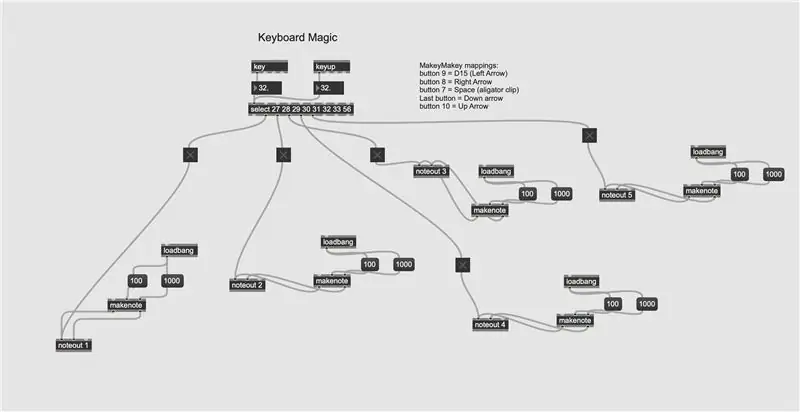
Sử dụng bản vá MakeyMakey kết hợp với Midi Learn, bạn sẽ có thể chỉ định các nút / trình kích hoạt cho các chức năng cụ thể trong Logic Pro.
- Đảm bảo rằng mỗi khối "noteout" gửi thông tin Midi từ Max 1
- Đảm bảo rằng Logic Pro đang nhận thông tin Midi từ Max 1, thay vì một nguồn khác
- Bạn có thể tìm thấy các cài đặt cho Midi trong Logic (cũng như Midi Learn) trong Logic Pro -> Preferences -> Midi -> Control Surfaces -> Control Assignments
Đây là một liên kết đến bản vá tối đa được sử dụng:
drive.google.com/open?id=11Hu8_lHybH3TxxA4tiB_gJ8i8QqdNmqr
Bước 3: Chuẩn bị kích hoạt

Bố trí một số lọ để có thể có nhiều nguyên liệu đầu vào mà Makey Makey của bạn sẽ có. Mỗi cái nên được đổ đầy nước. Lúc đầu, chúng tôi coi việc sử dụng nước muối là chất kích thích vì nó dẫn điện hơn; tuy nhiên, Makey Makey dễ tiếp nhận đầu vào một cách đáng ngạc nhiên và nước máy thường hoạt động tốt.
Bước 4: Tùy chọn: Phong cách
Nếu bạn muốn như vậy, bạn có thể dễ dàng tạo ra sự hấp dẫn trực quan hơn cho các yếu tố kích hoạt của mình bằng cách thêm một lượng rất nhỏ màu thực phẩm vào nước hoặc bằng cách thay thế các lọ xây bằng một hộp đựng trang trí hơn
Bước 5: Kết nối Makey-Makey và Trigger

Bộ Makey-Makey nên đi kèm với một số kẹp và dây cá sấu. Mặc dù kẹp cá sấu sẽ hữu ích, nhưng dây có thể quá ngắn, đó là lý do tại sao chúng tôi khuyên bạn nên có thêm.
Dải một đầu dây của bạn và để dây treo ngập trong nước, gắn đầu kia vào Makey-Makey của bạn bằng kẹp cá sấu. Đảm bảo rằng bạn có đủ dây để đầu tiếp xúc nằm ngập hoàn toàn trong nước với nhiều độ chùng. Cố định dây vào bình bằng một ít băng keo hoặc chất kết dính khác.
Sau khi chạy từng dây từ nước đến Makey-Makey, hãy kết nối một dây khác với mặt đất của bạn. Bạn có thể giữ dây này hoặc kết nối với một vật dẫn điện khác đang chạm vào cơ thể bạn. Vòng đeo tay chống tĩnh điện và kẹp cá sấu hoạt động hoàn hảo cho việc này.
Cuối cùng, kết nối Makey-Makey với máy tính của bạn qua USB đi kèm.
Với điều đó, dự án của bạn đã hoàn thành và bạn có một bộ điều khiển MIDI thay thế, trông tiện lợi!
Bước 6: Kiểm tra dự án của bạn và thực hiện

Hãy vui vẻ, có sự tinh tế! Sử dụng Max để gửi lệnh Midi tới Logic Pro mở ra nhiều khả năng.
Đề xuất:
Thay thế một điều khiển từ xa LED RF để điều khiển "bất cứ thứ gì"!: 5 bước

Thay thế một điều khiển từ xa LED RF để điều khiển "bất cứ thứ gì" !: Trong dự án này, tôi sẽ chỉ cho bạn cách sử dụng lại điều khiển từ xa LED RF để điều khiển khá nhiều thứ bạn muốn với nó. Điều đó có nghĩa là chúng ta sẽ có cái nhìn sâu hơn về quá trình truyền của điều khiển từ xa RF, đọc dữ liệu đã gửi bằng Arduino µC
Ô tô được điều khiển từ xa - Được điều khiển bằng Bộ điều khiển Xbox 360 không dây: 5 bước

Ô tô được điều khiển từ xa - Được điều khiển bằng Bộ điều khiển Xbox 360 không dây: Đây là các hướng dẫn để tạo ô tô được điều khiển từ xa của riêng bạn, được điều khiển bằng bộ điều khiển Xbox 360 không dây
ESP8266 RGB LED STRIP Điều khiển WIFI - NODEMCU làm điều khiển từ xa hồng ngoại cho dải đèn Led được điều khiển qua Wi-Fi - Điều khiển điện thoại thông minh RGB LED STRIP: 4 bước

ESP8266 RGB LED STRIP Điều khiển WIFI | NODEMCU làm điều khiển từ xa hồng ngoại cho dải đèn Led được điều khiển qua Wi-Fi | Điều khiển bằng điện thoại thông minh RGB LED STRIP: Xin chào các bạn trong hướng dẫn này, chúng ta sẽ học cách sử dụng gật đầu hoặc esp8266 làm điều khiển từ xa IR để điều khiển dải LED RGB và Nodemcu sẽ được điều khiển bằng điện thoại thông minh qua wifi. Vì vậy, về cơ bản bạn có thể điều khiển DÂY CHUYỀN LED RGB bằng điện thoại thông minh của mình
Điều khiển các thiết bị điện của bạn bằng Điều khiển từ xa Tv (Điều khiển từ xa) với Màn hình nhiệt độ và độ ẩm: 9 bước

Điều khiển thiết bị điện của bạn bằng Điều khiển từ xa Tv (Điều khiển từ xa) Có Hiển thị nhiệt độ và độ ẩm: xin chào, tôi là Abhay và đây là blog đầu tiên của tôi về Các thiết bị điện và hôm nay tôi sẽ hướng dẫn bạn cách điều khiển các thiết bị điện bằng điều khiển từ xa bằng cách xây dựng cái này dự án đơn giản. cảm ơn atl lab đã hỗ trợ và cung cấp tài liệu
Thay thế các khung bao quanh loa bị mục nát khô bằng thay thế bằng vải.: 3 bước

Thay thế các khung xung quanh loa đã bị thối khô bằng vải thay thế. Thông thường thì không, lý do họ ngồi ở đó là vì chúng bị nổ hoặc trong nhiều trường hợp, bị bao quanh hình nón mục nát khô. Biển
